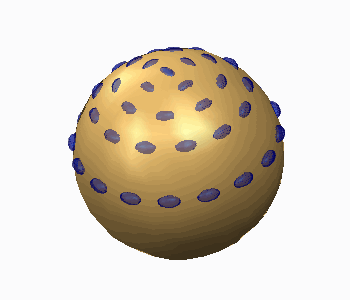Pour projeter des membres de répétition sur une surface dans PTC Creo Flexible Modeling
1. Cliquez sur
Modélisation flexible (Flexible Modeling) >
 Répétition flexible (Flexible Pattern)
Répétition flexible (Flexible Pattern). L'onglet
Répétition (Pattern) s'ouvre.
2. Pour définir le type de répétition, sélectionnez Remplissage (Fill), Courbe (Curve) ou Point (Point) dans la liste. Consultez les liens connexes pour obtenir des informations sur la création de chaque type de répétition.
3. Pour sélectionner les références définissant l'origine de la répétition, cliquez sur l'onglet Références (References) et effectuez l'une des actions suivantes :
◦ Cliquez sur le collecteur Surfaces pilotes (Leader surfaces), puis sélectionnez les surfaces. Si nécessaire, cliquez sur Détails (Details) pour afficher la boîte de dialogue Jeux de surfaces (Surface Sets).
◦ Cliquez sur le collecteur Courbes et références pilotes (Leader curves and datums) et sélectionnez des courbes et des références.
4. Pour définir les références de la répétition, effectuez l'une des actions suivantes :
◦ Pour créer une répétition de remplissage, de courbe ou de points basée sur une esquisse, cliquez sur le collecteur Esquisse (Sketch) et sélectionnez une esquisse ou cliquez sur Définir (Define) et créez une esquisse interne.
◦ Pour créer des répétitions de points basées sur des points, cliquez sur le collecteur Point de référence (Datum point) et sélectionnez un point de référence ou une fonction point de référence.
5. Pour définir la surface sur laquelle projeter les membres de la répétition, cliquez sur l'onglet Options (Options), activez la case à cocher Suivre la forme de surface (Follow surface shape), puis sélectionnez une surface.
6. Pour faire correspondre l'orientation des membres de la répétition à celle de l'origine de la répétition sur la surface, activez la case à cocher Suivre la direction de la surface (Follow surface direction).
7. Pour définir l'espacement des membres de la répétition sur la surface, sélectionnez l'une des options d'
espacement suivantes :
◦ Comme projeté (As projected)
◦ Mapper à un espace de surface (Map to Surface Space)
◦ Mapper à un élément UV de surface (Map to Surface UV)
8. Pour définir les options d'
attache, cliquez sur l'onglet
Attache (Attachment) et effectuez les opérations suivantes :
◦ Pour attacher tous les membres de la répétition à la géométrie du modèle, activez la case à cocher Attacher les membres de la répétition (Attach pattern members).
|  Lorsque la case Attacher les membres de la répétition (Attach pattern members) n'est pas cochée, la géométrie résultante est une surface composée. L'apparence des surfaces solides d'origine est propagée des deux côtés de la surface composée résultante. |
◦ Pour attacher tous les membres de la répétition à la géométrie du modèle avec des arrondis ou des chanfreins des mêmes type et cotes que l'origine de la répétition, activez la case à cocher Créer des arrondis/chanfreins (Create rounds/chamfers).
9. Cliquez sur

.
 Répétition flexible (Flexible Pattern). L'onglet Répétition (Pattern) s'ouvre.
Répétition flexible (Flexible Pattern). L'onglet Répétition (Pattern) s'ouvre. Répétition flexible (Flexible Pattern). L'onglet Répétition (Pattern) s'ouvre.
Répétition flexible (Flexible Pattern). L'onglet Répétition (Pattern) s'ouvre. Répétition flexible (Flexible Pattern). L'onglet Répétition (Pattern) s'ouvre.
Répétition flexible (Flexible Pattern). L'onglet Répétition (Pattern) s'ouvre.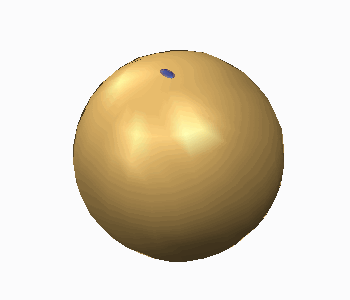

 .
.